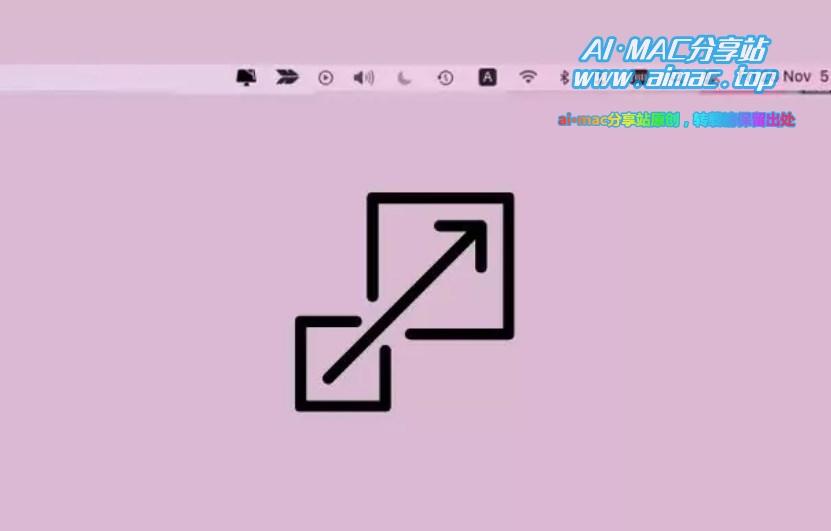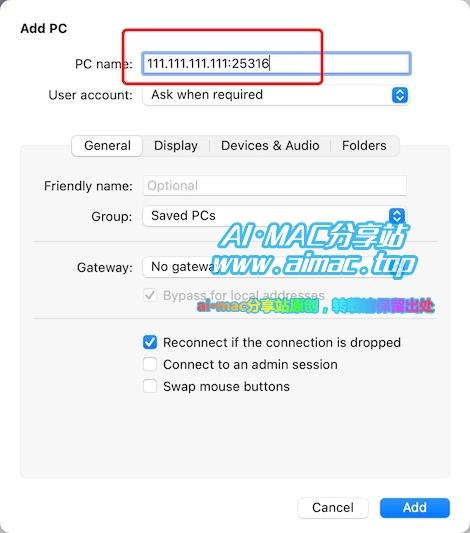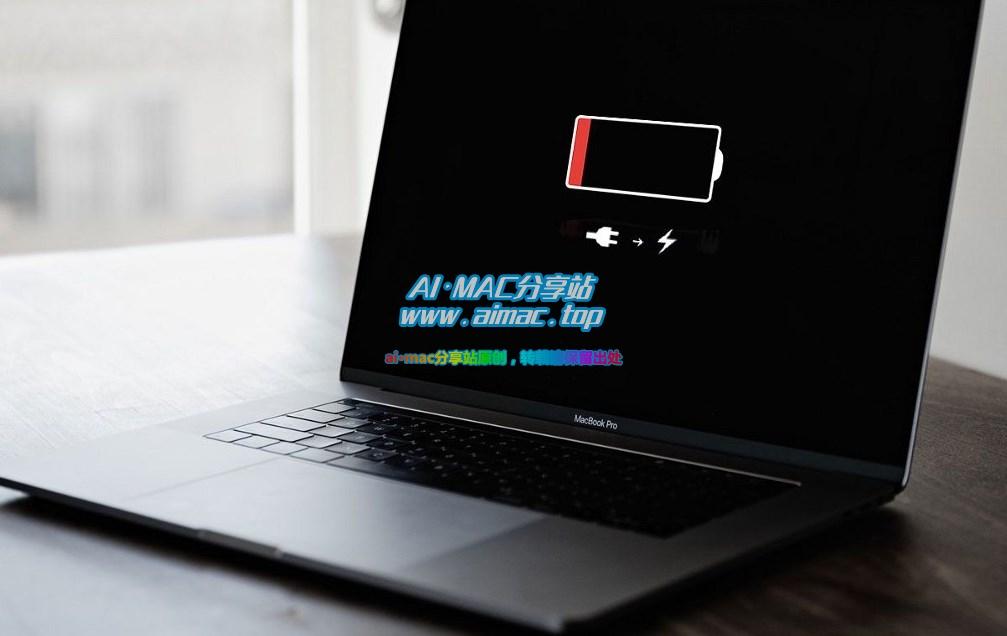MacBook迁移助理“无法连接”怎么办?
新买了电脑,大家首先要做的事情肯定是从旧机迁移数据过来,对于MacBook来说,很多人都会使用苹果自带的“数据迁移助理”功能,数据迁移助理支持Windows系统,算是非常方便快捷的数据迁移方式了,但实际使用过程中,却有可能遇到搜索不到设备、连接不上、传输报错等故障,那么该怎样解决呢?
1、网络问题
苹果数据迁移助理是基于局域网络进行数据传输的,因此我们首先要考虑的是网络方面的原因,首先确保两台电脑都能正常上网(这是最基本的),除此之外,请确保旧电脑和新电脑必须在同一个局域网段内,如果你用的是公司网络,有些公司为了管理需求、将局域网划分了VLAN,划分VLAN有可能造成的现象是:明明是相邻的2个办公卡位、却不一定属于同一网段。
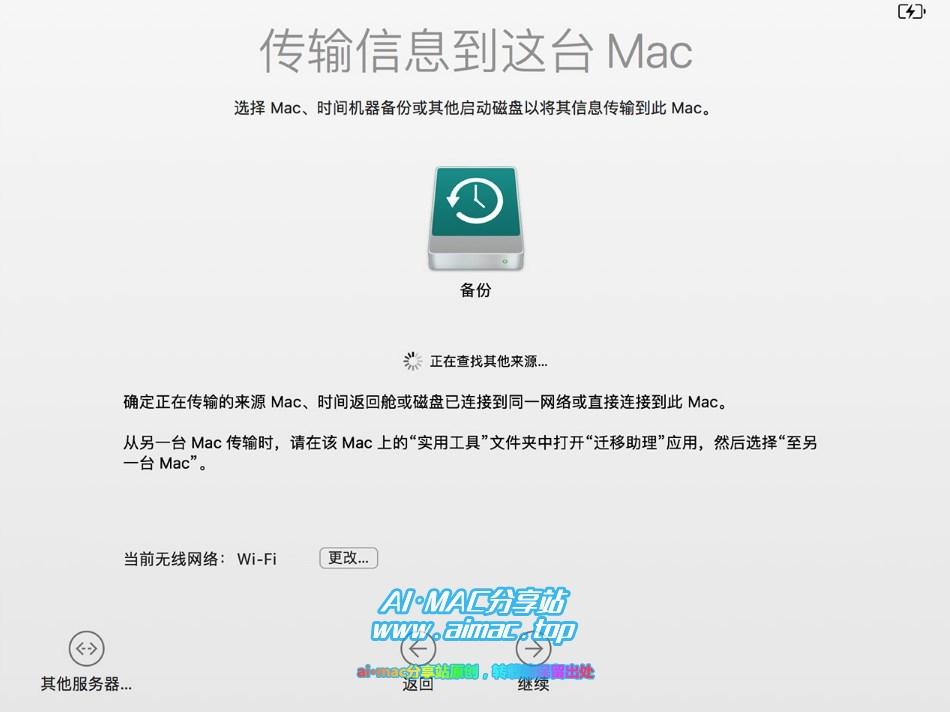
比如你电脑的ip是192.168.10.5、与你相邻的电脑却是192.168.20.3、笔记本连接WiFi的ip可能又变成了192.168.50.6,很显然它们都不属于同一个网段,这样苹果数据迁移助理很可能是无法搜索到对方的。
因此如果是这种情况,大家可以另外增加一个路由器、或者交换机(建议用路由器,因为VLAN除了除了能对异网段进行隔离,同一个网段内部也可以创建ACL访问控制规则,导致同一网段内的设备不能互相访问,这样可以阻止病毒和网络攻击),这样的话就能跳过VLAN的限制了(PS:这里说的是普通傻瓜式路由器或交换机,那种带VLAN功能的三层网管设备除外)。
2、路由器设置问题
第二种情况,有些小伙伴用的是普通家庭网络、也没有划分什么VLAN,但数据迁移功能还是连不上,这种时候还要考虑另一种情况,有些普通家用路由器,支持“内网设备隔离功能”,这个功能类似于VLAN的访问控制,让局域网内所有设备都不能互相访问。
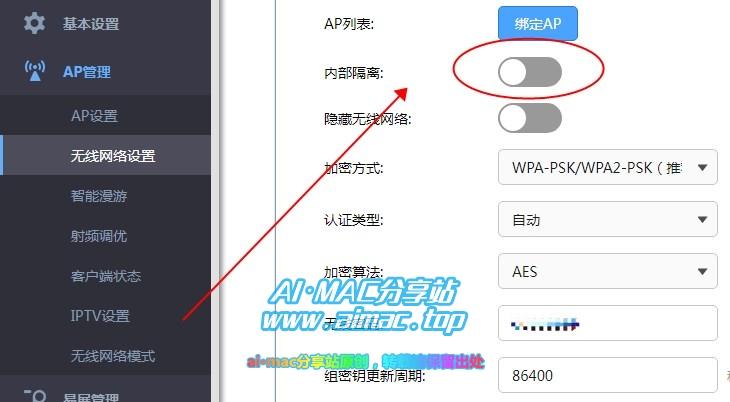
因此也要排除这种可能性,你可以打开路由器的管理界面(使用浏览器访问路由器后台、比如192.168.1.1,当然了,需要用到路由器的管理密码),在菜单内找到诸如“设备隔离”、“内网互通”之类的菜单,再将它打开或关闭(看功能是怎样定义的,不同的定义,开和关的意义也不一样)。
3、软件拦截
有些小伙伴给自己的电脑安装了杀毒软件、或者防火墙软件,比如360卫生、杀毒、瑞星、卡巴斯基等,这类软件有可能会拦截某些网络活动,其中就可能包括苹果数据迁移软件的联网功能,因此,如果排除了网络异常以后还是连不上,那就考虑有可能是被此类软件给拦截了。
针对这类拦截,也很简单,我们只需要在Windows桌面的右下角,找到相关软件并点击鼠标右键、然后选择退出并确认(软件有可能会隐藏到桌面右下角的三角图标里,点开才能看到),然后再尝试数据迁移即可。
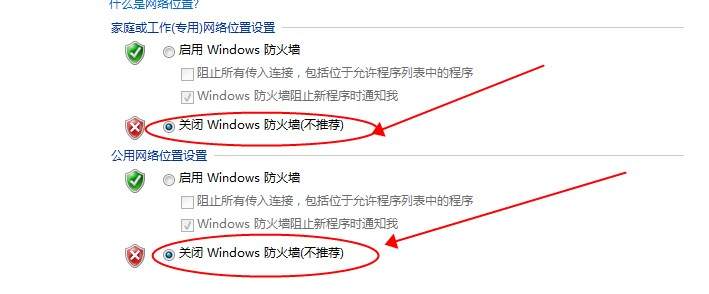
另外也有可能是Windows自带的防火墙拦截了迁移助理(正常的话会弹出询问窗口的,你有可能误选择了禁止),这种情况我们将Windows防火墙禁用即可:Windows开始菜单–>控制面板–>Windows防火墙–>打开或关闭防火墙–>关闭防火墙(上下都是)–>确定。
4、磁盘错误
使用苹果数据迁移的过程中,还有一种可能性,那就是前面都没问题(正常连接),但是开始传输数据以后报错,这种情况有可能是旧电脑这边的磁盘有问题(不一定是磁盘硬件问题,可能仅仅是磁盘的逻辑错误),我们可以尝试修复。
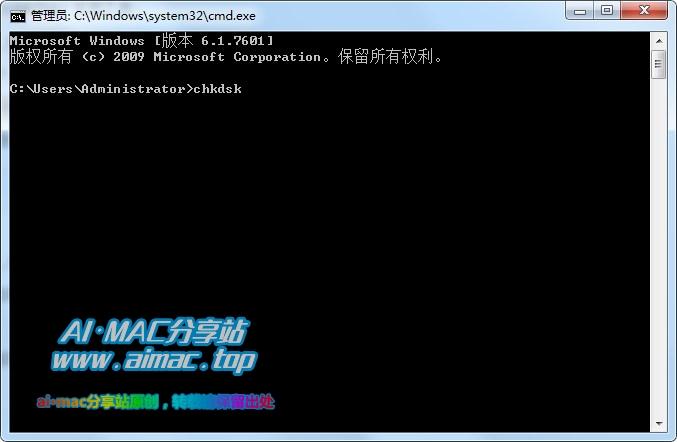
Windows自带“chkdsk”命令可以用于磁盘错误检查以及修复,使用方法是:点击开始菜单–>运行–>输入“cmd”并确定–>在弹出的黑色窗口内输入“chkdsk”并回车,稍等一会之后,检查完磁盘之后会告诉你是否发现了异常情况,确定发现问题之后,继续在当前窗口内输入“chkdsk c: /f”并回车(注意:这里的“c:”是表示启动盘的盘符,正常都是c盘,如果的系统盘不是c盘,那就要改成对应的),这时候会提示你需要重启电脑,输入“Y”并回车,重启之后,会出现一个黑色的屏幕,注意这时候不要按任何键,等着看就行,直到修复完毕。
总结:通过以上步骤,应该能排除绝大部分使用苹果数据迁移助理过程中遇到的错误问题,如果以上操作都尝试以后还是无法进行,那不妨尝试其他办法(如网络共享、移动硬盘拷贝等),总之我们的目的是拷贝数据过去就行,方法其实并不重要。